Illustrator 导入导出
导入文件
Adobe Illustrator允许我们从创建的文件中导入矢量绘图图像和位图图像在其他应用程序中,因此我们不必在Adobe illustrator中从头开始创建插图。它可以识别所有常见的图形文件格式。
第1步: 打开或创建要在其中放置导入的图稿的Illustrator文档。
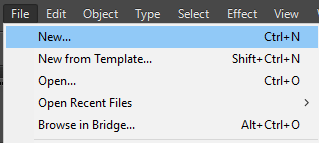
第2步: 选择文件并单击该位置,然后选择要放置的文本文件。
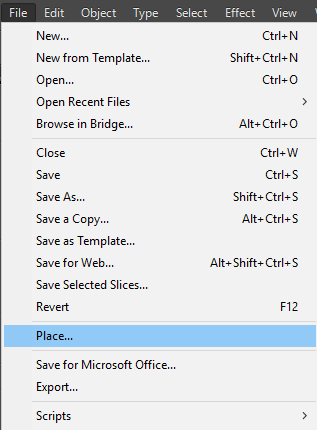
第3步: 如果要创建指向文件的链接,请选择该链接,也可以取消选择链接以将插图与Illustrator文档一起嵌入。
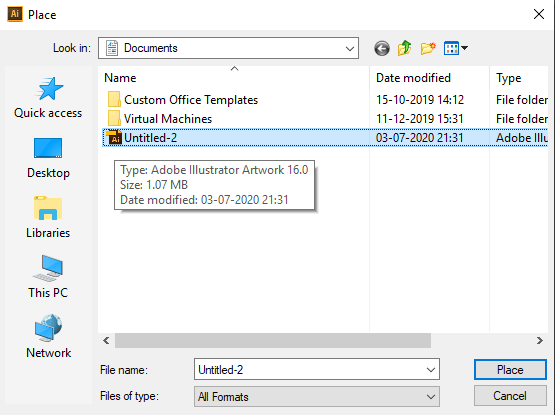
第4步: 单击该位置。
第5步: 如果要放置多页PDF文件,则可以选择要放置的页面以及裁剪图稿的方式。
第6步: 如果要嵌入Adobe Photoshop文件,请选择转换图层的方式。
链接面板
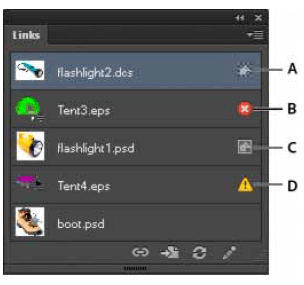
- 透明互动: 它显示文档中插图的透明度。
- 缺少图稿: 文档中缺少的图稿。
- 嵌入式图稿: : 嵌入链接文件的内容将暂停链接的管理操作。
- 修改后的插图: 修改后的插图是磁盘上文件的最新版本。
- 链接的图稿: 与您的文档或其他图稿相关的图稿。
导出图片
第1步: 转到"文件"菜单,然后从下拉菜单中单击"导出"选项。
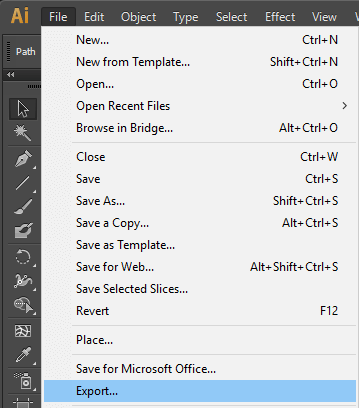
第2步: 之后,为文件选择所需的位置,然后输入文件名。
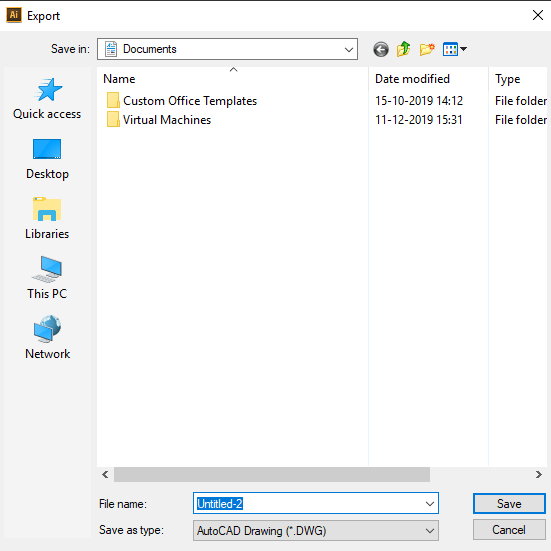
第3步: 从保存文件对话框中可用的选项中,选择一种格式。作为类型。
第4步: 最后,单击"保存"按钮。
导出图稿的文件格式
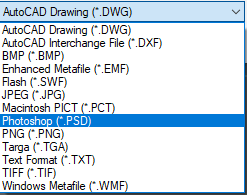
DWG和DXF : AutoCAD drawi ng(DWG)是用于保存在AutoCAD中创建的矢量图形的标准文件格式。同时,AutoCAD Interchange(DXF)是一种图形交换格式,用于将AutoCAD 图形导出到其他应用程序或从其他应用程序导入图形。
BMP: : 这是一种标准的Windows图像格式,可以指定颜色模型,分辨率和抗锯齿设置来对图稿和格式进行光栅化。
EMF: ,这是增强型图元文件,Windows应用程序可以将其广泛用作导出矢量图形数据的交换格式。
JPEG: 这是联合图像导出组的简称,通常用于保存保留图像中所有颜色信息的照片。
Macintosh PICT: MAC OS图形和页面布局应用程序,用于在应用程序之间传输图像。
Flash : 这是用于交互式和动画Web图形的基于矢量的图形格式。
PSD: : Photoshop文档是一种标准格式,Illustrator通过合并文档中的图层来保留艺术品的外观。
PNG: PNG是便携式网络图形,用于无损压缩和在网络上显示图像。
TGA: 旨在用于使用Truevison视频板的系统。
TXT: 用于将插图中的文本导出到文本文件。
TIFF: : 它可以用于在应用程序和计算机平台之间交换文件。
WMF: 代表Windows元文件,它是16位Windows应用程序的中间交换格式。
打包文件
打包文件功能在Adobe Illustrator CS6和更高版本中可用。打包任何文件时,我们创建一个包含Illustrator文档,字体,链接的图形和打包报告的文件夹。
第1步: 转到"文件"菜单,然后单击
第2步: 。在"包"对话框上,指定文件夹名称和位置。
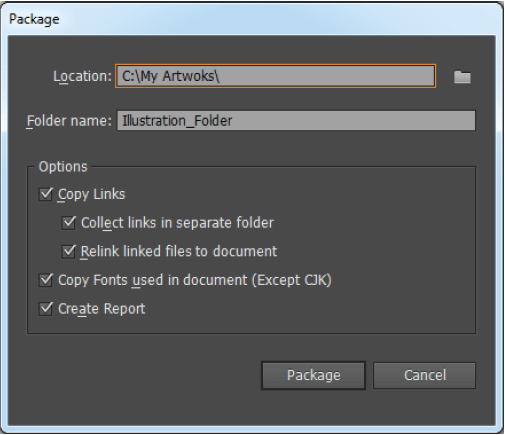
第3步: 软件包对话框中的以下选项:
- 复制链接: 此选项可用于将链接的图形和文件复制到软件包文件夹位置。
- 在单独的文件夹中收集链接: 将创建一个Links文件夹,所有链接的资产都将放置在该文件夹中。
- 将链接的文件重新链接到文档: 可用于更改到包文件夹位置的链接。
- 复制文档中使用的字体: 可用于复制所有必需的字体文件,而不是整个字体系列。
- 创建报告: 可用于创建摘要报告以伴随打包文件。
第4步: 现在,单击包。当您单击它时,它将显示以下文件夹结构。
导出资源
第1步: 单击"文件"菜单。
第2步: 从下拉菜单中选择"导出",然后选择"为设备导出"。
第3步: 选择范围,即您要导出的Artboard或资产。
第4步: 之后,根据您的选择,将出现下一个对话框,您需要在其中指定您要导出的文档的数量和范围。
第5步: 现在,您需要为导出的文件指定设置,例如-缩放,位置,打开位置。导出,后缀,格式,前缀等。
第6步: 之后,单击设置图标以指定输出导出文件格式的设置。
第7步: 最后,单击Export Artboard或Export Assets按钮。
使用广告素材云库
广告素材Adobe的云库是预定义设计的集合。但是使用Illustrator,我们只能访问: 颜色,颜色主题,画笔,字符样式,图形和文本。
第1步: 。要打开"库"面板,请单击Windows菜单,然后从下拉菜单中选择"库",以帮助我们组织,浏览和访问广告素材资源。
第2步: 。或者,您也可以点击"库"面板图标 
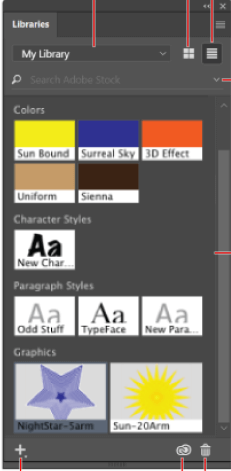
创建库
第1步: 单击在库面板的下拉菜单图标上。
第2步: 选择"创建新库"选项  。
。
第3步: 在创建Ne w图书馆对话框,输入图书馆的名称,然后单击创建。
共享图书馆
第1步: 到"库"面板,然后从下拉菜单中选择一个库。
第2步: 之后,展开弹出菜单并选择"协作"。
第3步: 在下一个对话框中,提供一个电子邮件地址,并指定您想要提供的访问权限。例如-可以编辑或可以查看。
第4步: 现在,您可以为共享库的人添加可选消息。
第5步: 最后,单击"邀请"。
保存图稿
当您使用Adobe illustrator时,图稿数据会写入文件中。保存或导出图稿。数据结构取决于文件格式的选择。
如果Illustrator文档包含多个画板,并且您想保存到Illustrator的早期版本。您可以选择将每个画板另存为单独的文件,也可以选择
第1步: 。转到"文件"菜单,然后单击"另存为"或"保存副本"。
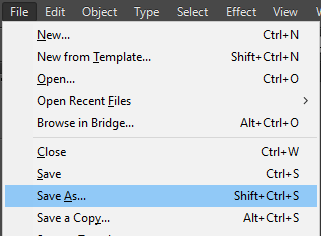
第2步: 在浏览器窗口中,键入文件名并选择文件的位置。
第3步: 在格式选项中,选择* .AI作为文件格式。
第4步: 最后,单击"保存"
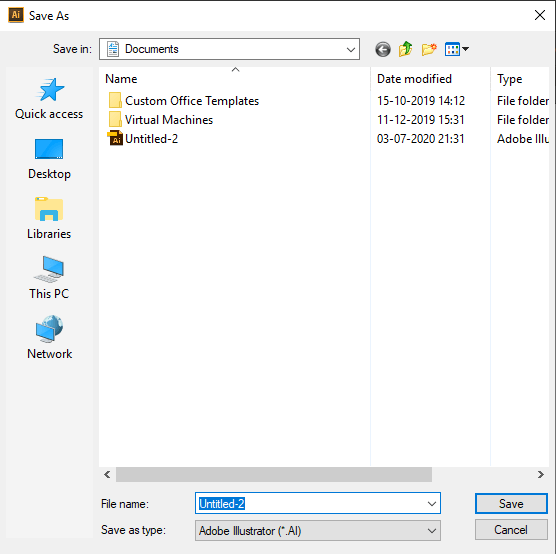
第5步: : 转到Illustrator选项对话框,设置所需的选项,然后单击"确定"。
可以在Adobe Illustrator中借助Adobe工具和命令轻松修改对象的形状或大小。我们还可以使用滤镜,效果和蒙版。 在Illustrator中裁剪图像借助裁剪工具,我们可以裁剪链接的或嵌 ...